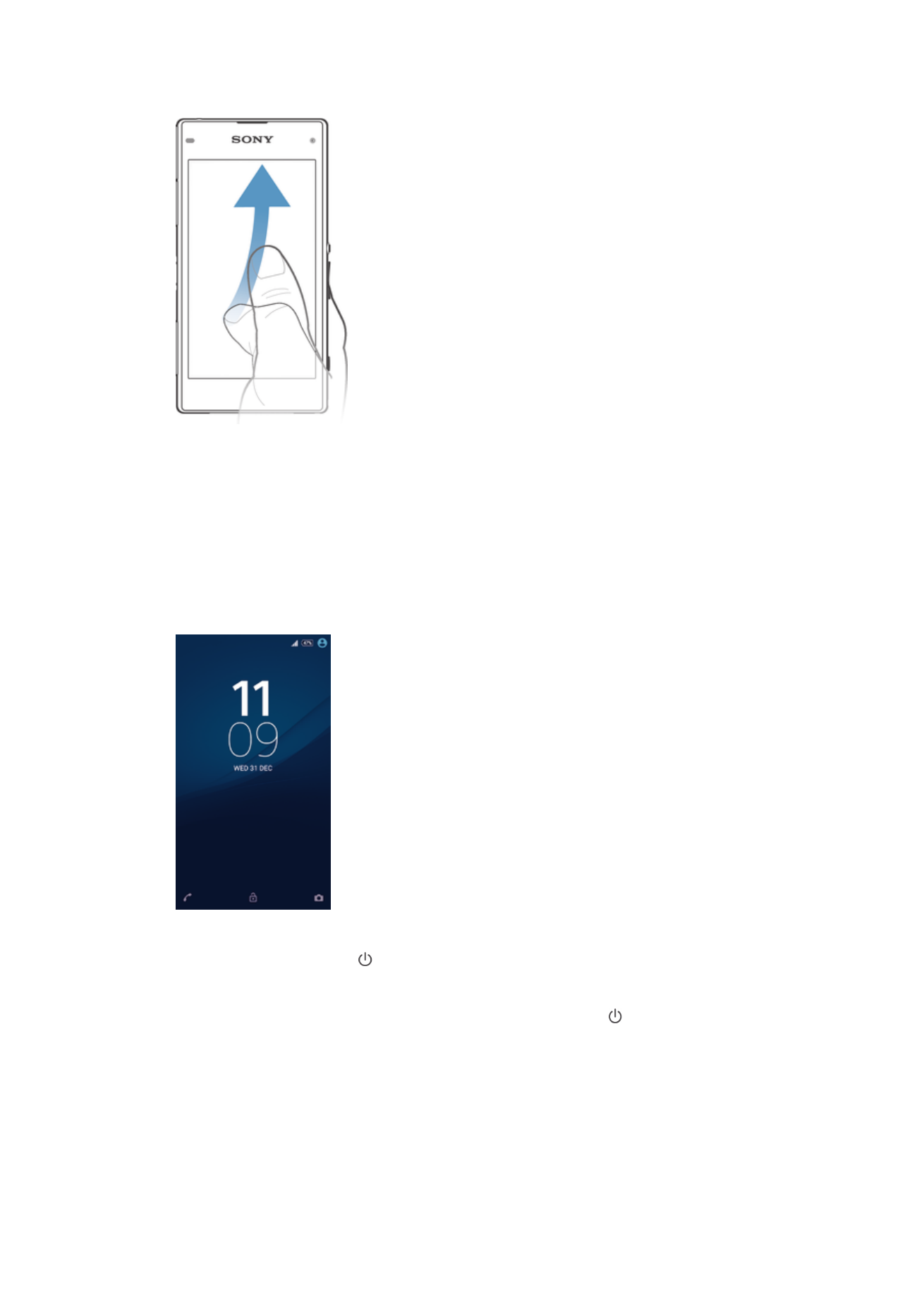
Màn hình chủ
Màn hình chủ là điểm bắt đầu để sử dụng thiết bị của bạn. Nó cũng tương tự như
màn hình desktop trên máy tính. Màn hình chủ của bạn có thể có tối đa bảy ngăn, mở
rộng ra bên ngoài chiều rộng màn hình thông thường. Số lượng bảng Màn hình chủ
được thể hiện bằng một loạt dấu chấm ở phía dưới của Màn hình chủ. Dấu chấm
được tô sáng thể hiện bảng mà bạn hiện đang ở.
15
Đây là phiên bản trên Internet của ấn phẩm này. © Chỉ in ra để sử dụng cá nhân.
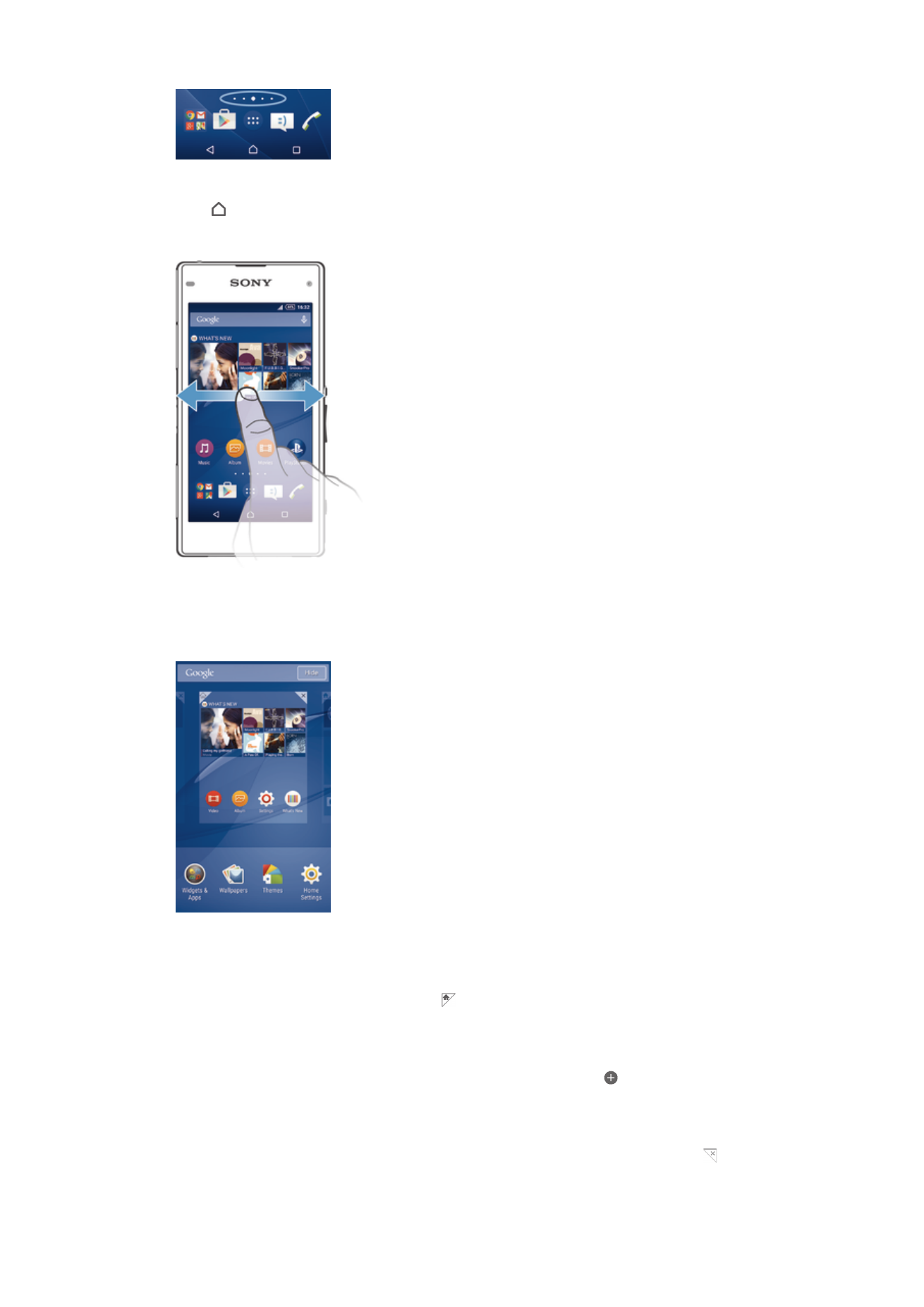
Cách truy cập màn hình Chủ
•
Bấm .
Cách duyệt Màn hình chủ
Cửa sổ màn hình chủ
Bạn có thể thêm cửa sổ mới vào Màn hình chủ (tối đa là bảy cửa sổ) và xoá cửa sổ.
Bạn cũng có thể đặt cửa sổ mà mình muốn sử dụng làm cửa sổ Màn hình chủ.
Cách đặt một ngăn làm ngăn chính trên Màn hình chủ
1
Chạm và giữ ở một vùng trống trên Màn hình chủ, cho đến khi thiết bị rung.
2
Vuốt sang trái hoặc sang phải để duyệt đến ngăn mà bạn muốn đặt làm ngăn
chính trên Màn hình chủ, sau đó nhấn .
Cách thêm ngăn vào Màn hình chính
1
Chạm và giữ một vùng trống trên Màn hình chủ cho đến khi thiết bị rung.
2
Để duyệt tìm các ngăn, vuốt hẳn sang phải hoặc trái, rồi nhấn .
Cách xóa một bảng khỏi màn hình Chủ
1
Chạm và giữ một vùng trống trên Màn hình chủ cho đến khi thiết bị rung nhẹ.
2
Vuốt sang trái hoặc phải để duyệt đến bảng mà bạn muốn xóa, sau đó nhấn .
16
Đây là phiên bản trên Internet của ấn phẩm này. © Chỉ in ra để sử dụng cá nhân.
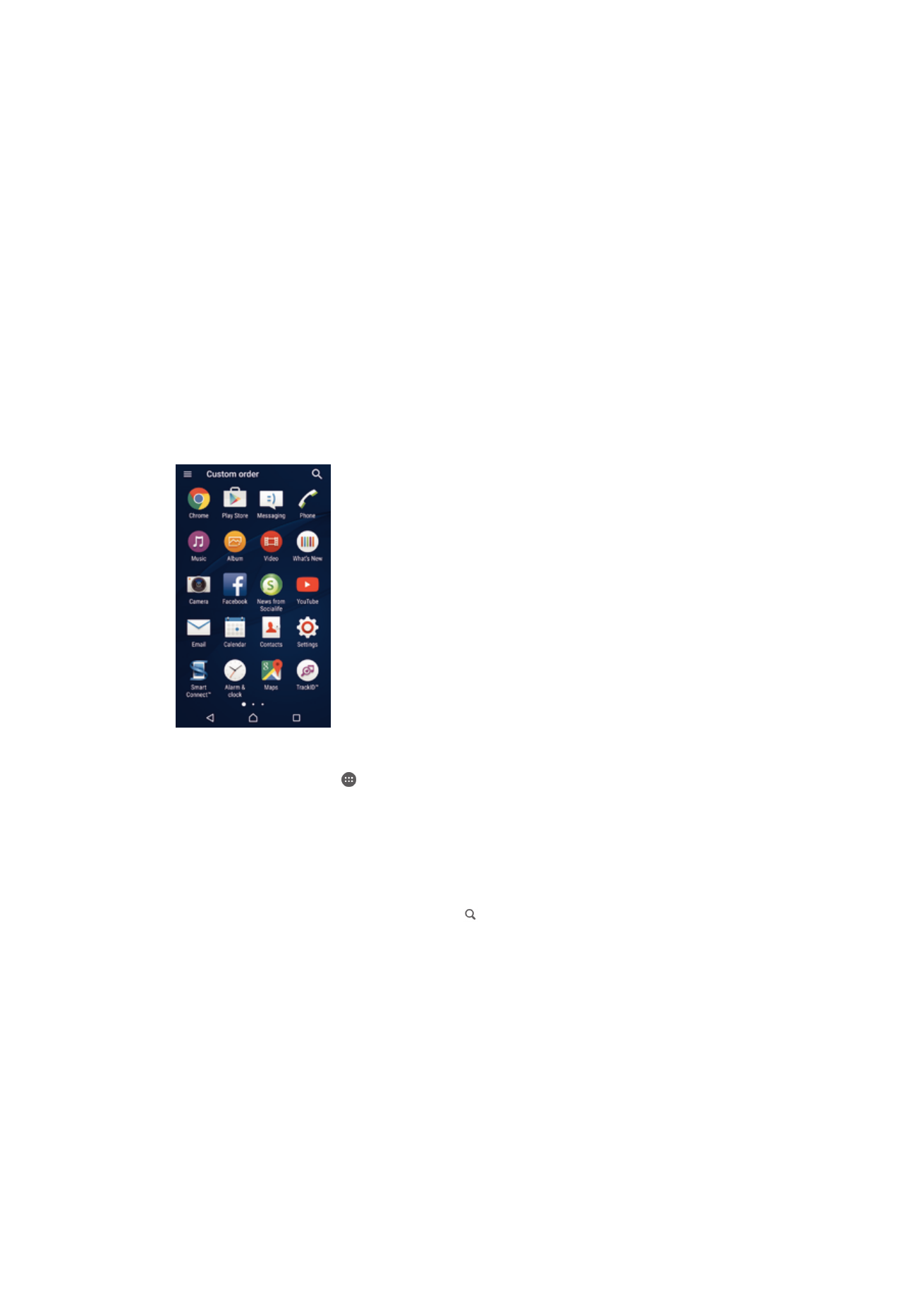
Cài đặt màn hình chủ
Sử dụng phím tắt Cài đặt chính để điều chỉnh các cài đặt cơ bản trên Màn hình chủ
của bạn. Chẳng hạn, bạn có thể đặt để Màn hình chủ tự động xoay và điều chỉnh kích
cỡ của các biểu tượng.
Cách đặt để Màn hình chủ tự động xoay
1
Chạm và giữ ở một vùng trống trên Màn hình chủ, cho đến khi thiết bị rung, sau
đó nhấn Cài đặt chính.
2
Kéo thanh trượt bên cạnh Tự động xoay sang phải.
Cách điều chỉnh kích cỡ của biểu tượng trên Màn hình chủ
1
Chạm và giữ ở một vùng trống trên Màn hình chủ, cho đến khi thiết bị rung, sau
đó nhấn Cài đặt chính.
2
Nhấn Kích cỡ biểu tượng, sau đó chọn một tùy chọn.